Похожие презентации:
Основы объектно - ориентированного программирования на Delphi
1.
Цикл презентаций «ООП на Delphi» посвящен объектно – ориентированному программированию сиспользованием одной из самых распространенных систем быстрой разработки приложений – Delphi
Используя данный учебный курс, можно самостоятельно овладеть основами объектно –
ориентированного программирования на Delphi. Для расширения Ваших знаний к курсу приложен
ряд учебных пособий и справочников по Delphi
Цикл содержит 13 презентаций:
ООП на Delphi – 1: Знакомство с системой программирования Borland Delphi. Объекты (компоненты) и их
свойства и методы
ООП на Delphi – 2: Первая программа на Delphi, сохранение и компиляция
ООП на Delphi – 3: Программное изменение свойств объектов
ООП на Delphi – 4: Условия в Delphi. Создание простого теста
ООП на Delphi – 5: Элементы ввода и вывода информации. Обработка исключений
ООП на Delphi – 6: Заставка программы и элемент таймер
ООП на Delphi – 7: Программируем свою игрушку
ООП на Delphi – 8: Меню программы, панель статуса, диалоги
ООП на Delphi – 9: Создаем свой текстовый редактор
ООП на Delphi – 10: Базы данных на Delphi
ООП на Delphi – 11: Калькулятор на Delphi. Обработка исключительных ситуаций
ООП на Delphi – 12: Создаем тестирующую систему
ООП на Delphi – 13: Графика на Delphi
Delphi использует язык программирования Объект Паскаль, поэтому лучше сначала изучить обычный Паскаль и поработать в ТурбоПаскале, а затем
и переходить к Delphi – перейти будет очень просто, т.к синтаксис языка остается неизменным.
Изучение ООП на Delphi желательно проводить в старших профильных классах – количество часов, отводимое на информатику там вполне
достаточно для освоения основ ООП на Delphi
2.
Объектно –ориентированное
программирование на
DELPHI - 11
@ Краснополянская школа № 1 Домнин Константин Михайлович 2006 год
3.
DELPHI - 11На этом уроке:
Мы создадим свой калькулятор,
подобный встроенному в ОС Windows
Вопросы:
Весь урок мы будем создавать
калькулятор и обрабатывать
некоторые исключения
4.
Создание калькулятораОбъектно – ориентированное программирование на DELPHI - 11
5.
Создание калькулятораНа этом уроке мы попробуем создать программу – калькулятор, похожий на
калькулятор Windows.
Windows - калькулятор
А такой мы создадим
Сначала давайте попробуем в использовании калькулятор, а затем займемся его
конструированием
Попробовать ->
6.
Создание калькулятораШАГ 1
Итак, начнем:
Разместим на форме нужные нам
компоненты:
Кнопки цифр и
действий (Вместо
обычных кнопок Button
возьмем кнопки
BitButton – т.к на них
можно менять цвет
шрифта, а на обычных
кнопках Windows не дает
это сделать)
На кнопках сделаем
соответствующие
надписи, которые
раскрасим через
свойство Font кнопки
7.
Создание калькулятораШАГ 1
Итак, начнем:
Разместим на форме нужные нам
компоненты:
Манифест ХР для
украшения программы в
стиле Windows XP
Edit для ввода и
отображения цифр
MainMenu , в котором
с помощью дизайнера
создадим опции:
• О программе
• Вызов справки
8.
Создание калькулятораШАГ 2
Приступим к написанию кода
Сначала объявим переменные:
i – в ней будет храниться первое
введенное число (арифметические
операции являются двухместными,
например при сложении есть два числа
(переменные), а результат – третье
число (переменная)
p – в ней будет храниться второе
число для осуществления
операции
r – здесь будет результат нашего
действия
mode – переменная, в которой будем
хранить код действия (например
сложению поставим в соответствие код
1, делению – 2 и т.д. Это нужно для
осуществления множественного выбора
при выполнении действий)
9.
Создание калькулятораШАГ 2
Приступим к написанию кода
1. Кнопки цифр
Процедура нажатия на
кнопку с цифрой 1
При нажатии на кнопку к
тексту Edit-а прибавляется
(приписывается) символ 1
При нажатии на кнопку с
цифрой 2 к тексту Edit-а
прибавляется символ 2
Аналогично описываем и все последующие кнопки с цифрами, а для десятичной
запятой в коде будет ...+ ’ , ’
10.
Создание калькулятораШАГ 2
Приступим к написанию кода
2. Кнопки действий
Кнопка изменения
знака числа
Если содержимое Edit-a
не пустое, то меняем знак
числа на противоположный,
и выводим результат в том
же Edit-e
Заметьте, что здесь мы еще
и обработали один «глюк»,
который может появляться,
если попробовать изменить
знак числа, а числа в Edit-e
еще нет
11.
Создание калькулятораШАГ 2
Приступим к написанию кода
2. Кнопки действий
Кнопка сложения
Переменной i
присваиваем значение,
введенное в Edit
Переменной mode
присваиваем 1 – код,
соответствующий операции
сложения
Очищаем содержимое Edit-a
12.
Создание калькулятораШАГ 2
Приступим к написанию кода
2. Кнопки действий
Кнопка вычитания
Кнопка умножения
Кнопка деления
Коды кнопок аналогичны
кнопке сложения
13.
Создание калькулятораШАГ 2
Приступим к написанию кода
2. Кнопки действий
Кнопка извлечения корня
И опять обрабатываем
исключение (если попытаться
извлечь корень из отрицательного
числа, то будет ошибка)
Если содержимое Edit-a меньше
нуля, то в Edit-e выводим
«Недопустимый аргумент
функции», иначе вычисляем
корень
Кнопка 1/x
Аналогично проверяем, нет ли в
Edit-e нуля: если есть, то
напоминаем, что на ноль делить
нельзя, иначе вычисляем
14.
Создание калькулятораШАГ 2
Приступим к написанию кода
2. Кнопки действий
Кнопка извлечения синуса
Кнопка извлечения
косинуса (думаю здесь все
понятно)
Присваиваем i значение Edit-a
Переводим i из градусов в
радианы (вычисление
тригонометрических функций в
Паскале происходит в радианах,
поэтому перед тем, как считать,
надо перевести)
Отображаем в Edit-e значение
синуса введенного угла
(дополнительно можете
обработать ситуацию, когда при
вычислении синуса ничего в Edit
не введено)
15.
Создание калькулятораШАГ 2
Приступим к написанию кода
2. Кнопки действий
Кнопка = (при ее нажатии
определяется код действия,
затем с помощью case – выбора
оно выполняется)
сложение
вычитание
Деление (и опять заметьте
обработку ситуации, когда
делитель оказывается равен
нулю)
умножение
16.
Создание калькулятораШАГ 3
Сейчас необходимо создать форму (Form2) для вывода
информации о программе. Создание компилированного
файла справки не входит в этот урок, поэтому создадим
Form3, на которой выведем об этом информацию
Форма 2 (О программе)
Форма 3 (Вызов справки)
Поработайте над дизайном
форм и не забудьте их
«познакомить» , а для их
открытия используйте метод
ShowModal
17.
Создание калькулятораШАГ 4
Сохраняем все, компилируем и смотрим результат
Смотрим ->
Итак, мы создали свой простой, но работоспособный калькулятор.
Конечно же, у него еще есть много необработанных исключений
(глюков) – попробуйте их выявить и исправить.
А пока наш проект закончен, присвоим ему версию 1.000. Понятно,
что функциональность программы можно значительно расширить до
уровня инженерного калькулятора и это Вам уже под силу –
пробуйте !
На этом наш урок закончен
18.
ИТОГИ УРОКА:На этом уроке мы создали Windows - приложение - свой
калькулятор и научились обрабатывать исключительные
ситуации
НА СЛЕДУЮЩЕМ УРОКЕ:
ООП на Delphi – 12:
Мы рассмотрим создание тестирующей системы
19.
Домнин Константин МихайловичE – mail: kdomnin@list.ru
2006 год.






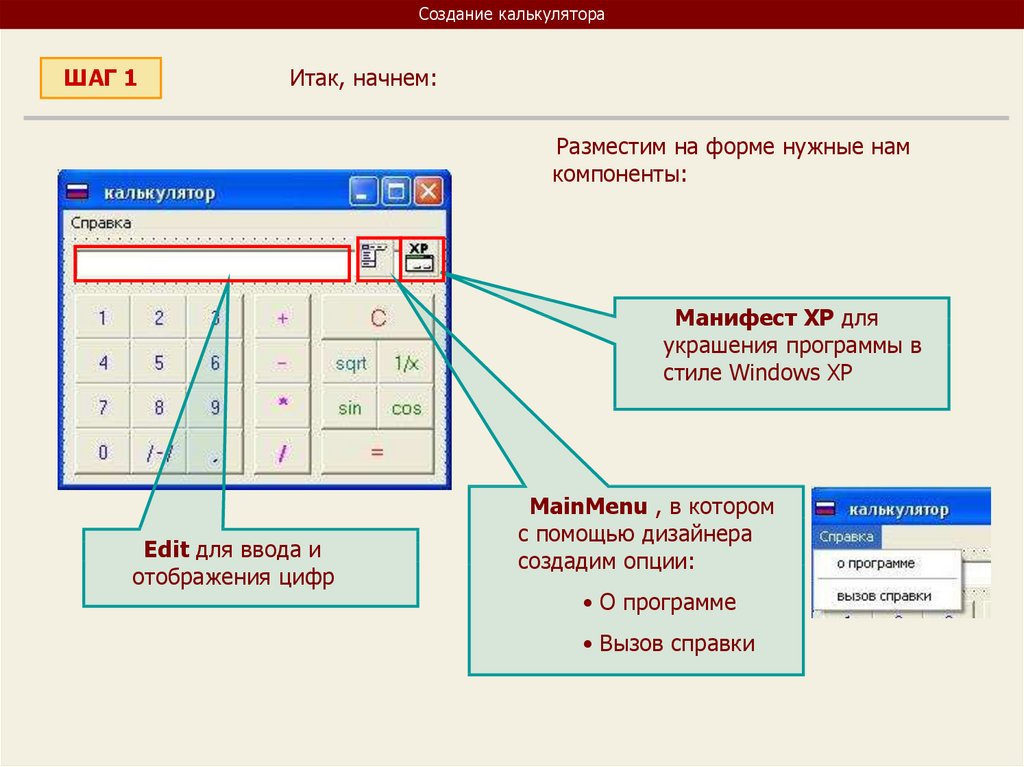


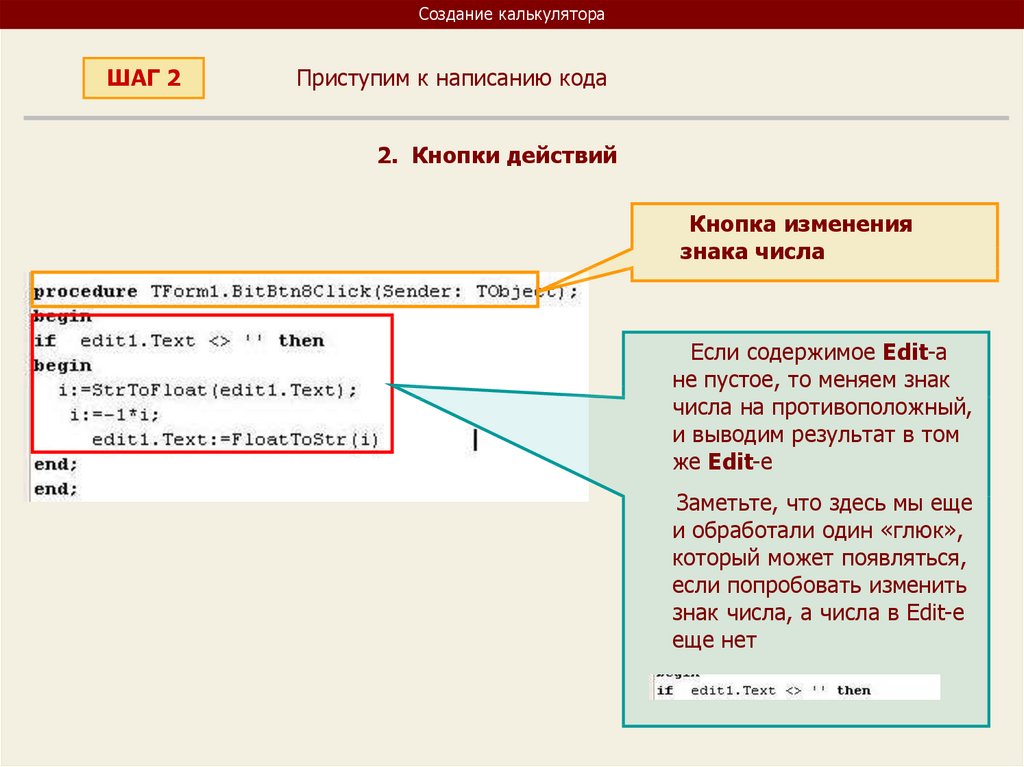

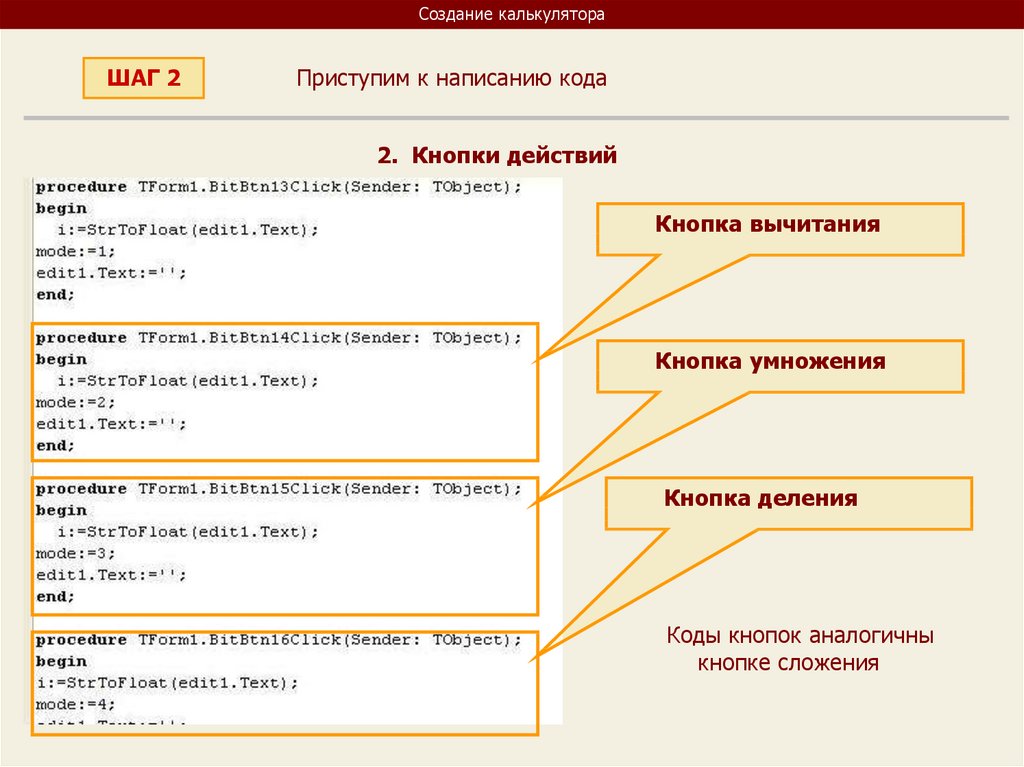

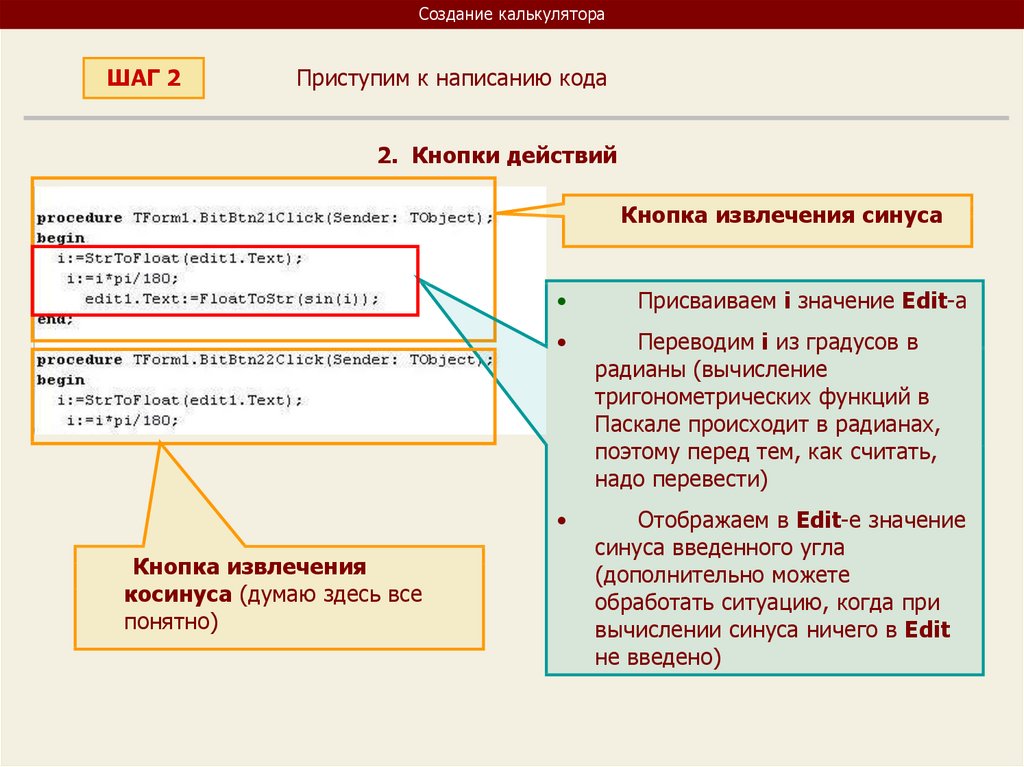



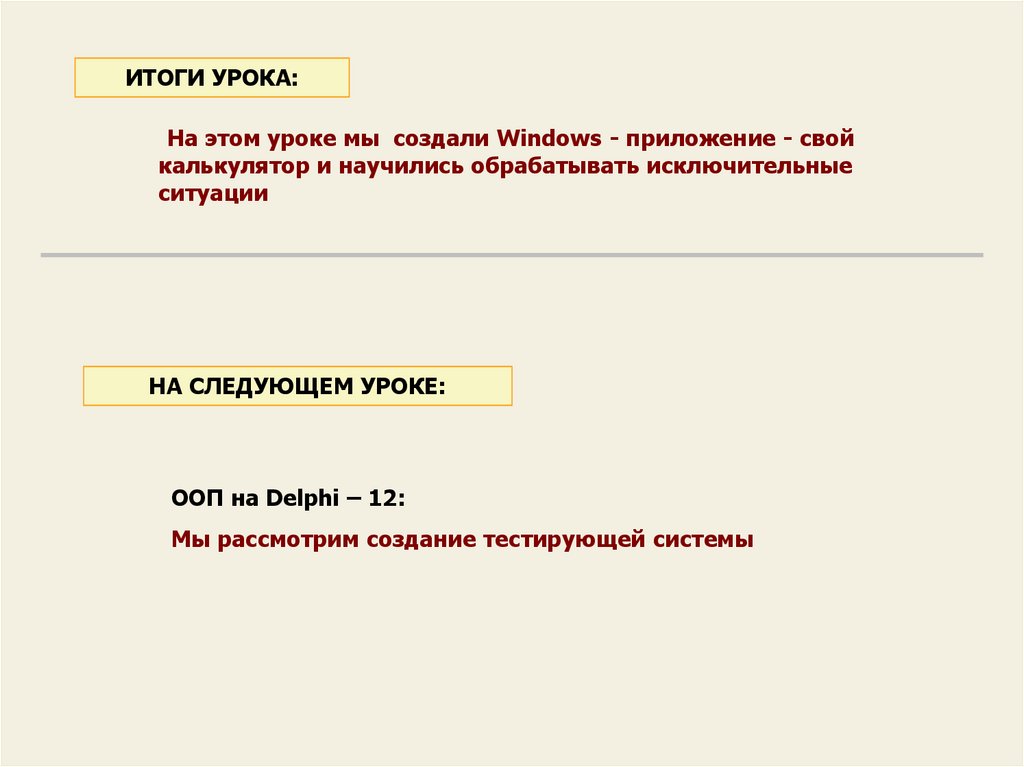
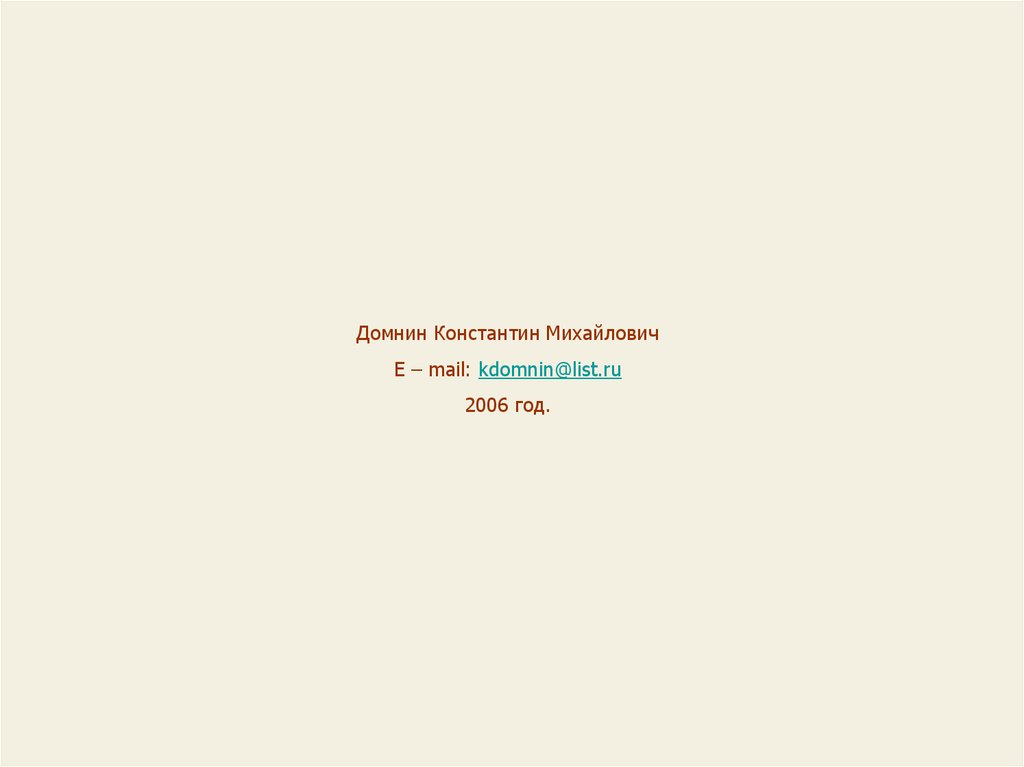
 Программирование
Программирование








